Aver Media F55 On-screen Display – страница 9
Инструкция к Экшн Камере Aver Media F55 On-screen Display
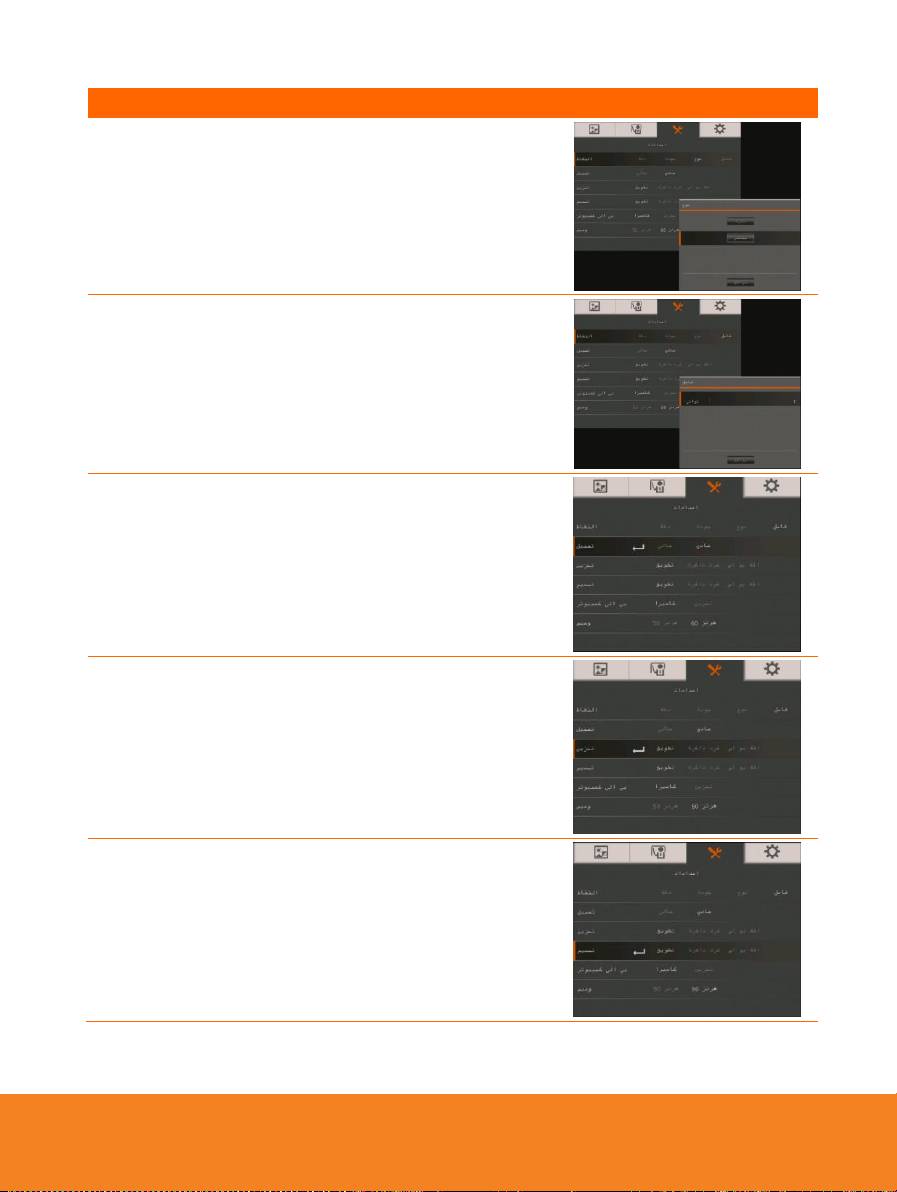
160
Type
(Single)
(Continuous)
Interval
Recording
Storage
SD
USB
Format
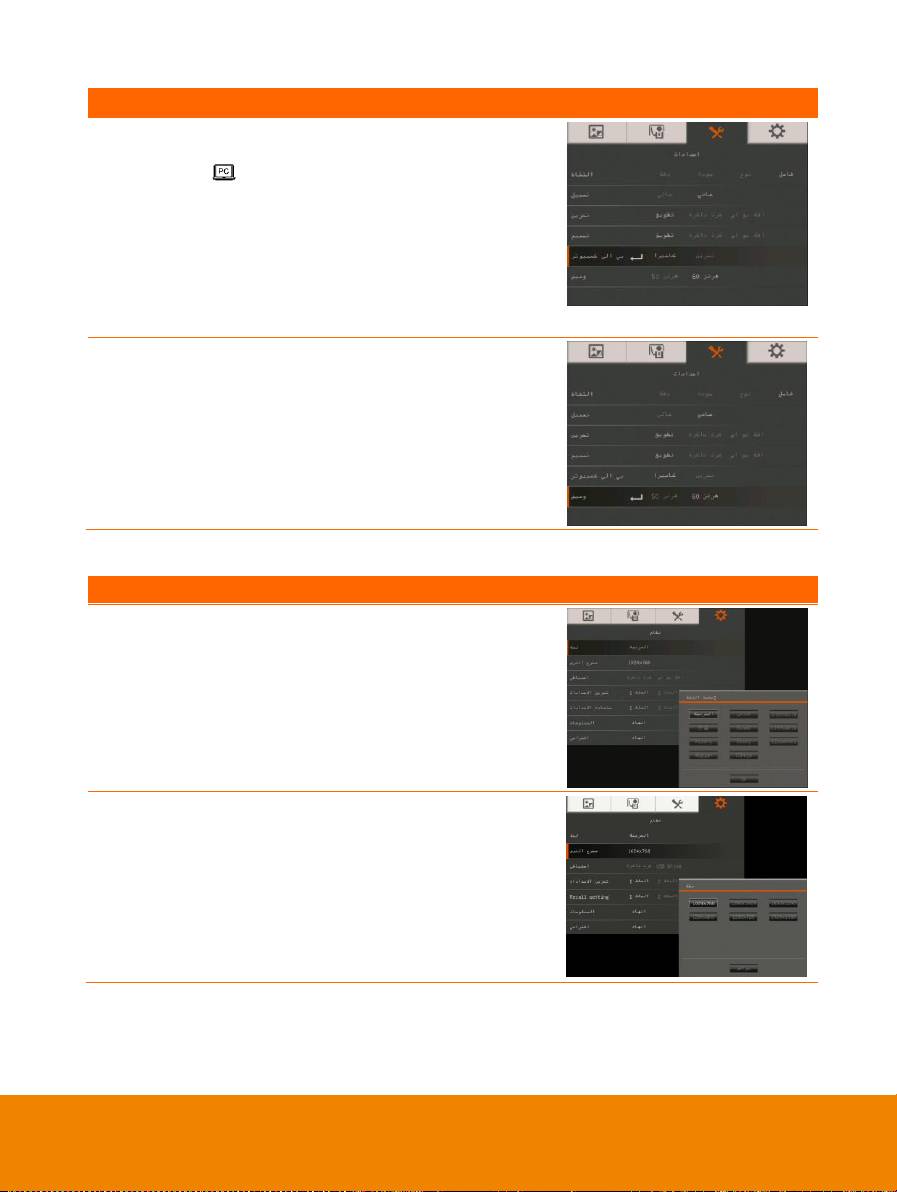
161
USB to PCUSB
AVerVision PL50USB
USB
Camera
Storage
(Flicker)
(
(
S
S
y
y
s
s
t
t
e
e
m
m
)
)
(Language)
Output Display
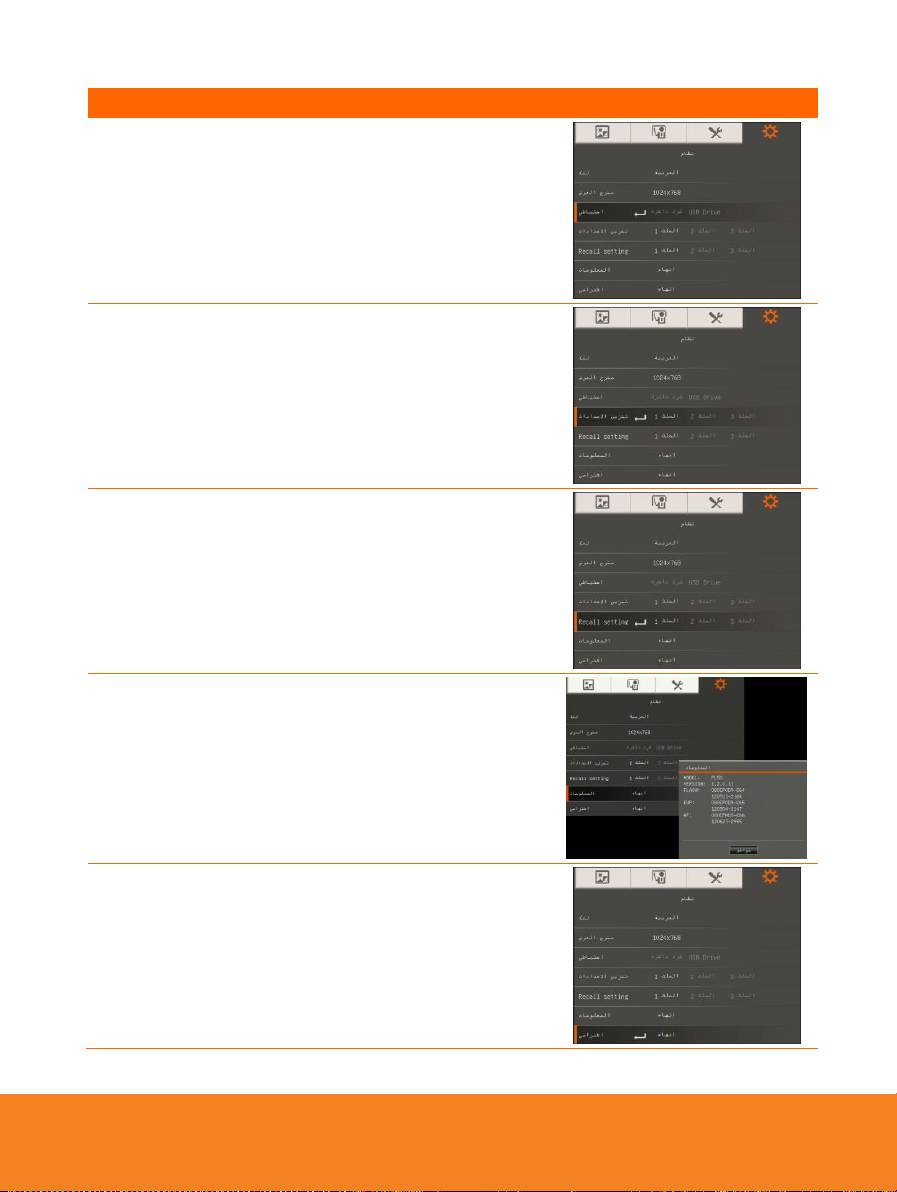
162
(Backup)
SDUSB
Save Setting
Recall Setting
(Information)
(Default)
(
(
P
P
l
l
a
a
y
y
b
b
a
a
c
c
k
k
)
)
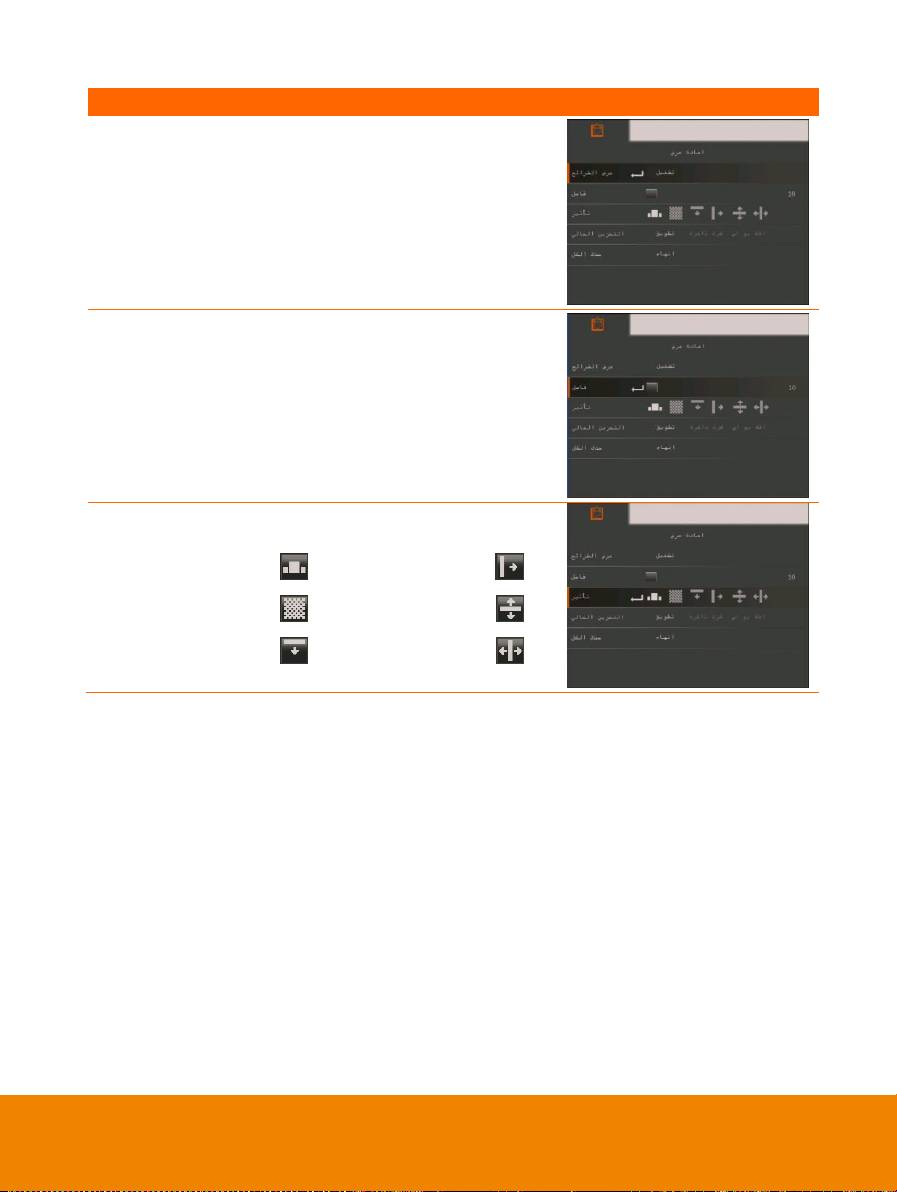
163
(Slide Show)
Interval
(Slide Show Effect)
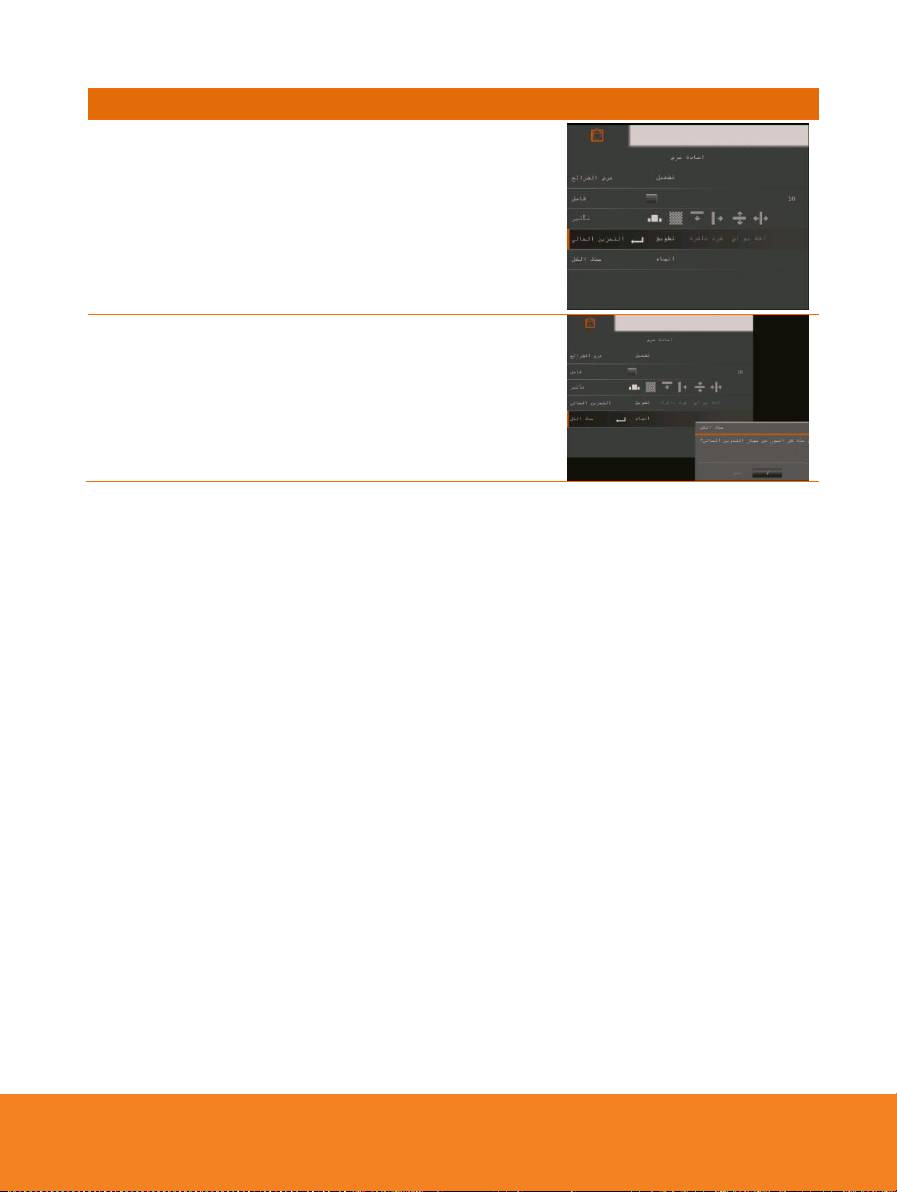
164
(Current Storage)
(Delete All)
YESNO
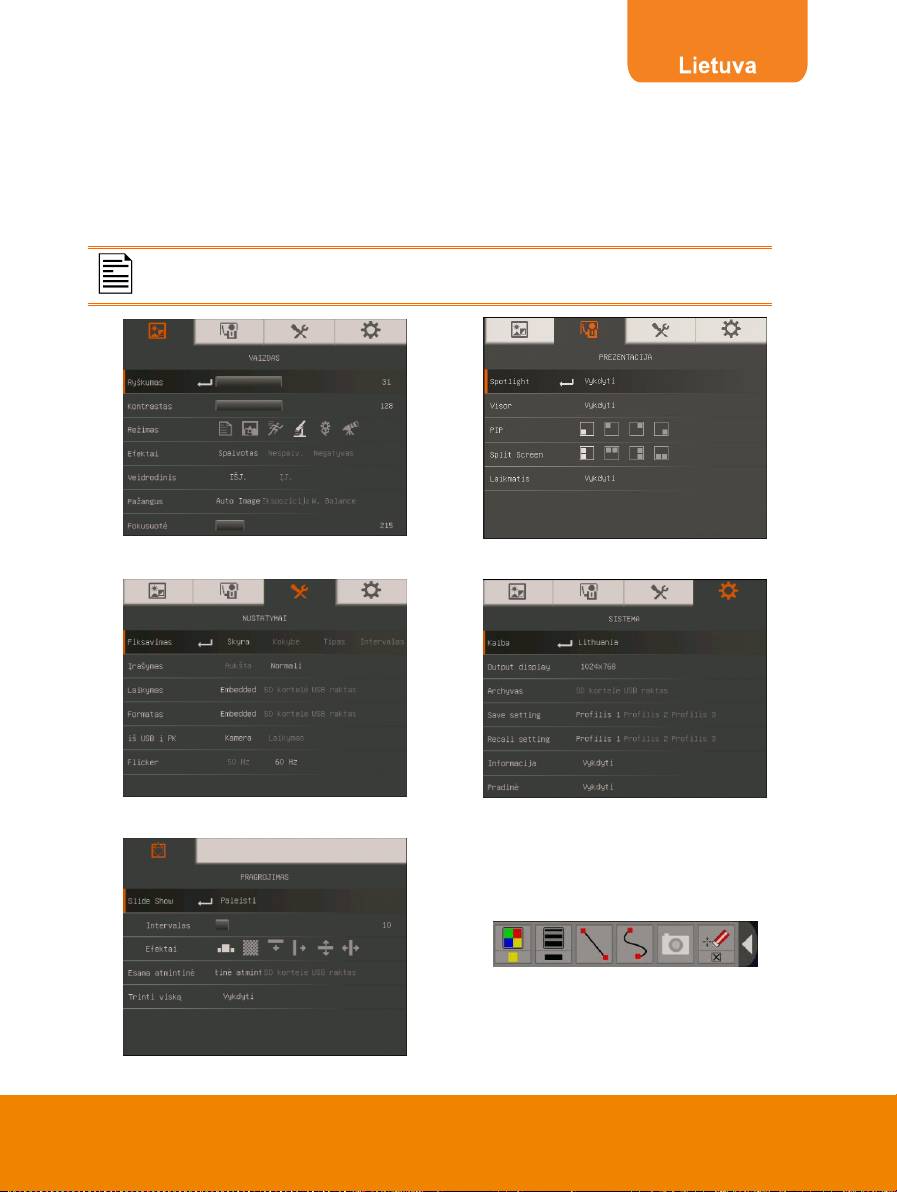
Ekrano meniu
Ekrano meniu pateikiamos keturios kortelės: IMAGE (vaizdas), PRESENTATION
(pateiktis), SETTING (nustatymas) ir SYSTEM (sistema). Peržiūros režimu jūs galite
pasiekti meniu PLAYBACK OSD (peržiūros ekraninis meniu), įjungti skaidrių peržiūros
funkciją ir, jei pageidaujate, pakeisti jos intervalą bei perėjimo nuostatą.
165
Išvedant signalą per televizorių, meniu SETTING (nustatymas) išjungiamas
punktas RESOLUTION (skyra).
IMAGE (vaizdas)
PRESENTATION (pateiktis)
SETTING (nustatymas)
SYSTEM (sistema)
PLAYBACK (atkūrimas)
ANNOTATION (anotacija)

P
P
i
i
r
r
m
m
i
i
n
n
i
i
o
o
i
i
r
r
a
a
n
n
t
t
r
r
i
i
n
n
i
i
o
o
m
m
e
e
n
n
i
i
u
u
ž
ž
v
v
a
a
l
l
g
g
y
y
m
m
a
a
s
s
166
1. Paspauskite nuotolinio
valdymo pultelio arba
valdymo skydelio
mygtuką MENU
(meniu).
2. Kad pasirinktumėte
norimą kortelę, spustelėkite ► arba ◄.
3. Mygtukais ▼ ir ▲
meniu sąraše nurodykite išranką.
4. Spustelėkite , kad
patvirtintumėte išranką.
5. Mygtukais ► ir ◄
suderinkite nuostatą arba padarykite išranką.
6. Paspauskite , kad
patektumėte į antrinį meniu.
7. Paspauskite MENU
(meniu), kad užvertumėte ekraninį meniu.
I
I
m
m
a
a
g
g
e
e
(
(
v
v
a
a
i
i
z
z
d
d
a
a
s
s
)
)
Meniu ekranas
Funkcija
Ryškumas
Leidžia rankiniu būdu nustatyti šviesumo lygį nuo 0 iki 63.
Kontrastas
Leidžia rankiniu būdu nustatyti kontrastą intervale nuo 0
iki 255, priklausomai nuo aplinkos šviesumo.
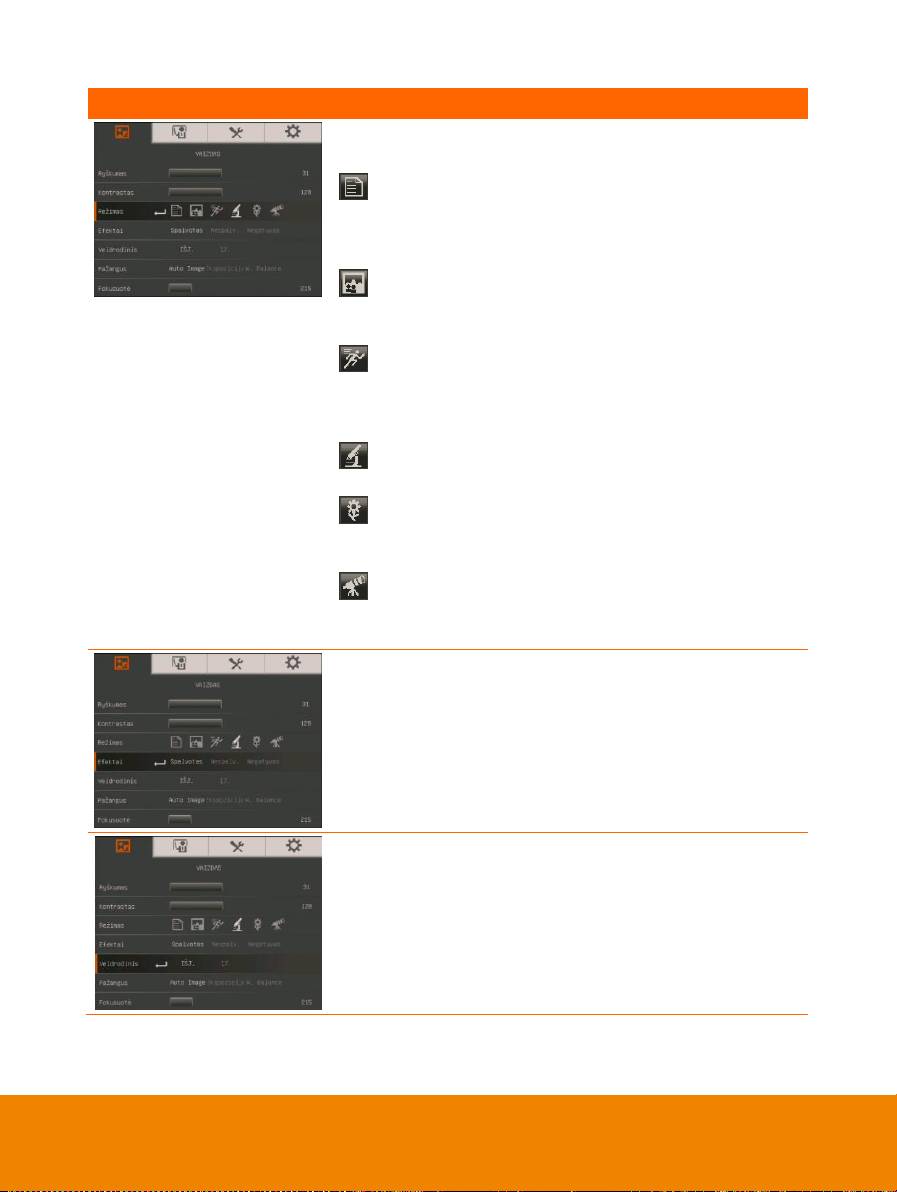
167
Meniu ekranas
Funkcija
Režimas
Leidžia pasirinkti iš įvairių rodinio nuostatų.
Sharp (ryškus) – išilgai kraštų suderinamas
kontrastas, tad geriau matomas tekstas. Objektas
stebimas 32–36 cm (16X priartinimas) atstumu nuo
kameros.
Graphics (grafika) – suderinami vaizdo perėjimai.
Objektas stebimas 32–36 cm (16X priartinimas) atstumu
nuo kameros.
Motion (judesys) – didinamas kadrų dažnis.
Naudojant šį režimą, turi būti pakankamas apšvietimas.
Objektas stebimas 32–36 cm (16X priartinimas) atstumu
nuo kameros.
Microscope (mikroskopas) – automatiškai
derinamas optinis artinimas mikroskopinei peržiūrai.
Macro (makrorežimas) – nustatykite, jei rodote
objektą, kuris nuo kameros nutolęs tik 10–32 cm (5X
priartinimas) atstumu.
Infinite (begalybė) – nustatykite, kad rodytumėte
objektą, nuo kameros nutolusį nuo 36 cm iki begalybės
(maks. 16X).
Efektai
Konvertuoja vaizdą į teigiamą (tikrų spalvų), vienspalvį
(juodai baltą) arba neigiamų spalvų.
Veidrodinis
Kameros režimu leidžia apversti vaizdą.
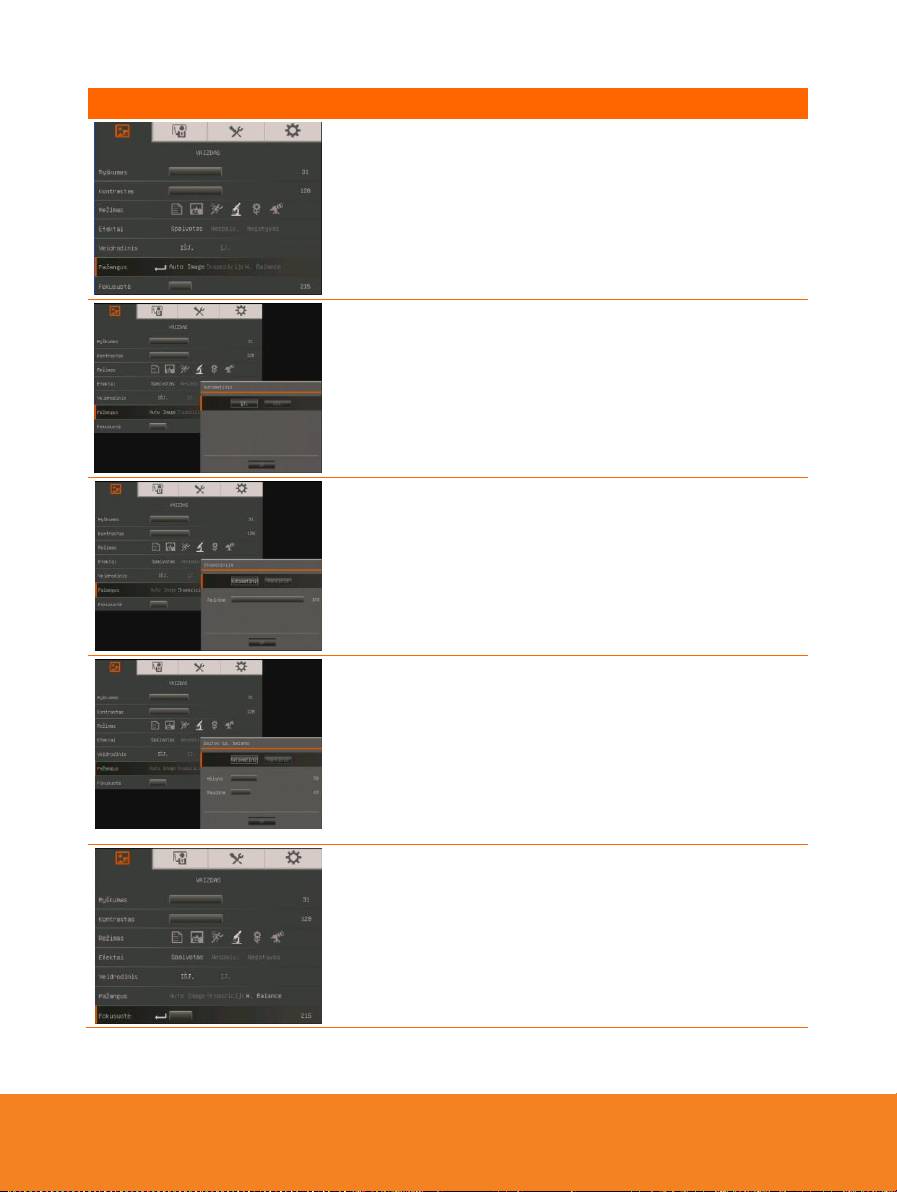
168
Meniu ekranas
Funkcija
Pažangus
Leidžia keisti nuostatas: Auto Image (automatinis
vaizdas), Exposure (ekspozicija) ir White Balance
(baltos spalvos balansas).
Auto Image (automatinis vaizdas)
Pasirinkite ON (įjungta) arba OFF (išjungta), kad
automatiškai suderintumėte baltos spalvos bei
ekspozicijos nuostatas ir pakoreguotumėte spalvų ir
ekspozicijos kompensavimą.
Exposure (ekspozicija)
Pasirinkite ekspozicijos nuostatą.
AUTO (automatinė) – kameros ekspozicija ir reikiamas
šviesos kiekis nustatomi automatiškai.
MANUAL (rankinis) – ekspozicijos lygis nustatomas
rankiniu būdu. Ekspoziciją galima koreguoti iki 100.
White Balance (baltos spalvos balansas)
Pagal įvairias apšvietimo sąlygas arba spalvos
temperatūrą nustatomas baltos spalvos balansas.
AUTO (automatinis) – baltos spalvos balansas
nustatomas automatiškai.
MANUAL (rankinis) – raudonos ir mėlynos spalvų lygiai
nustatomi rankiniu būdu. Spalvų lygį galima derinti iki
255.
Fokusuotė
Fokusuotę leidžiama nustatyti rankiniu būdu.
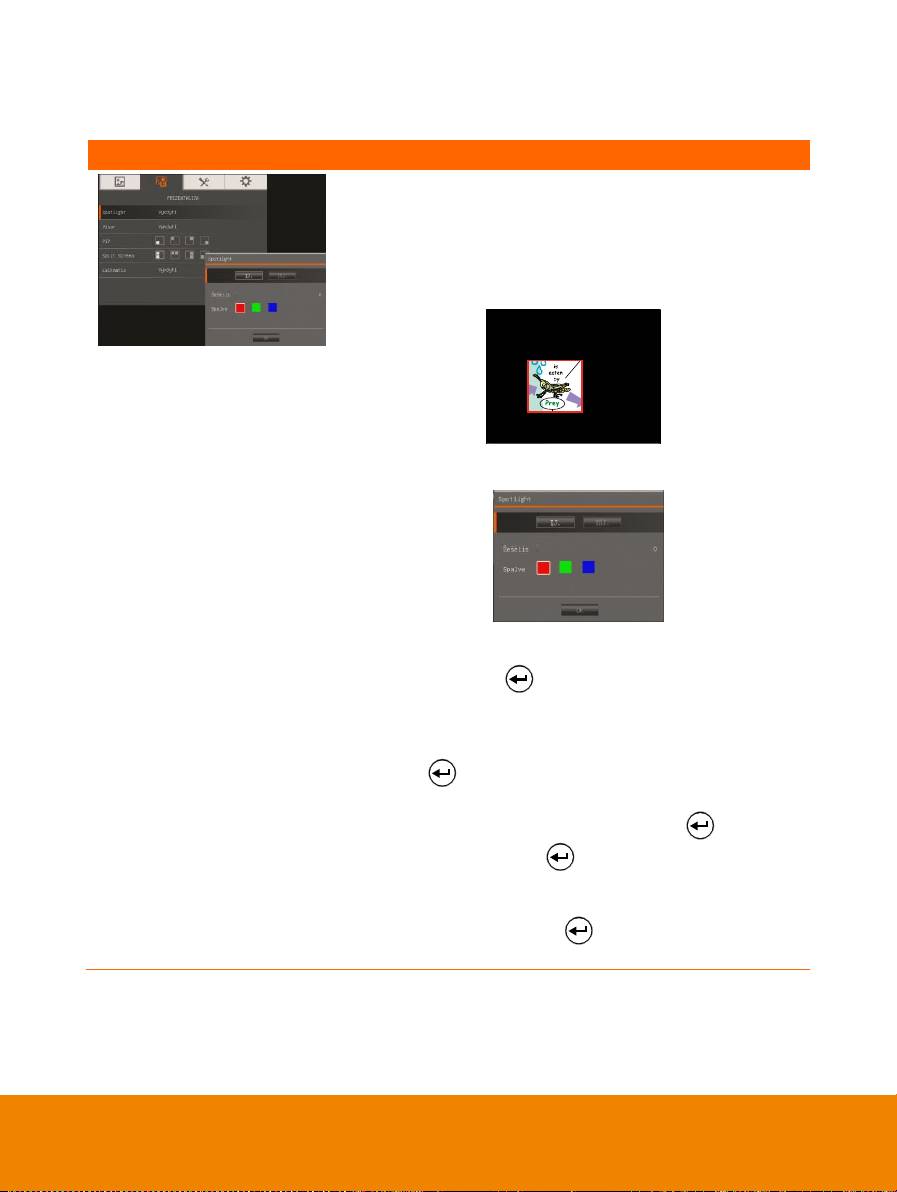
P
P
r
r
e
e
s
s
e
e
n
n
t
t
a
a
t
t
i
i
o
o
n
n
(
(
p
p
a
a
t
t
e
e
i
i
k
k
t
t
i
i
s
s
)
)
169
Meniu ekranas
Funkcija
Spotlight
Pateikties ekrane „Spotlight“ parodo rėmelį. Jūs galite
perkelti „Spotlight“ rėmelį į kitą pateikties ekrano vietą,
spaudinėdami mygtukus ▲,▼,◄, ir ►. Jei norite
iškviesti „Spotlight“ antrinį meniu, spauskite Execute
(vykdyti).
„Spotlight“ antriniame meniu galima naudotis toliau
išdėstytomis parinktimis.
ON/OFF (įjungti / išjungti) – pasirinkite, kad paleistumėte /
atšauktumėte „Spotlight“. Jei norite pereiti prie kitos
išrankos, spauskite .
Shade (šešėlis) – nustatykite išorinės srities aplink rėmelį
permatomumo lygį. Nustačius 100, šešėlio sritis tampa
visiškai juoda. Jei norite pereiti prie kitos išrankos,
spauskite .
Color (spalva) – pasirinkite „Spotlight“ rėmelio spalvą. Jei
norite pereiti prie kitos išrankos, spauskite .
OK (gerai) – spustelėjus , nuostata įsigalioja. Jei
pasirinksite ON (įjungti), rėmelis įsijungs ir pradės
mirksėti: mygtukais ▲,▼,◄ ir ► parinkite pageidaujamą
rėmelio dydį ir paspauskite , kad jį nustatytumėte.
Pasirinkus OFF (išjungti), antrinis meniu išjungiamas.
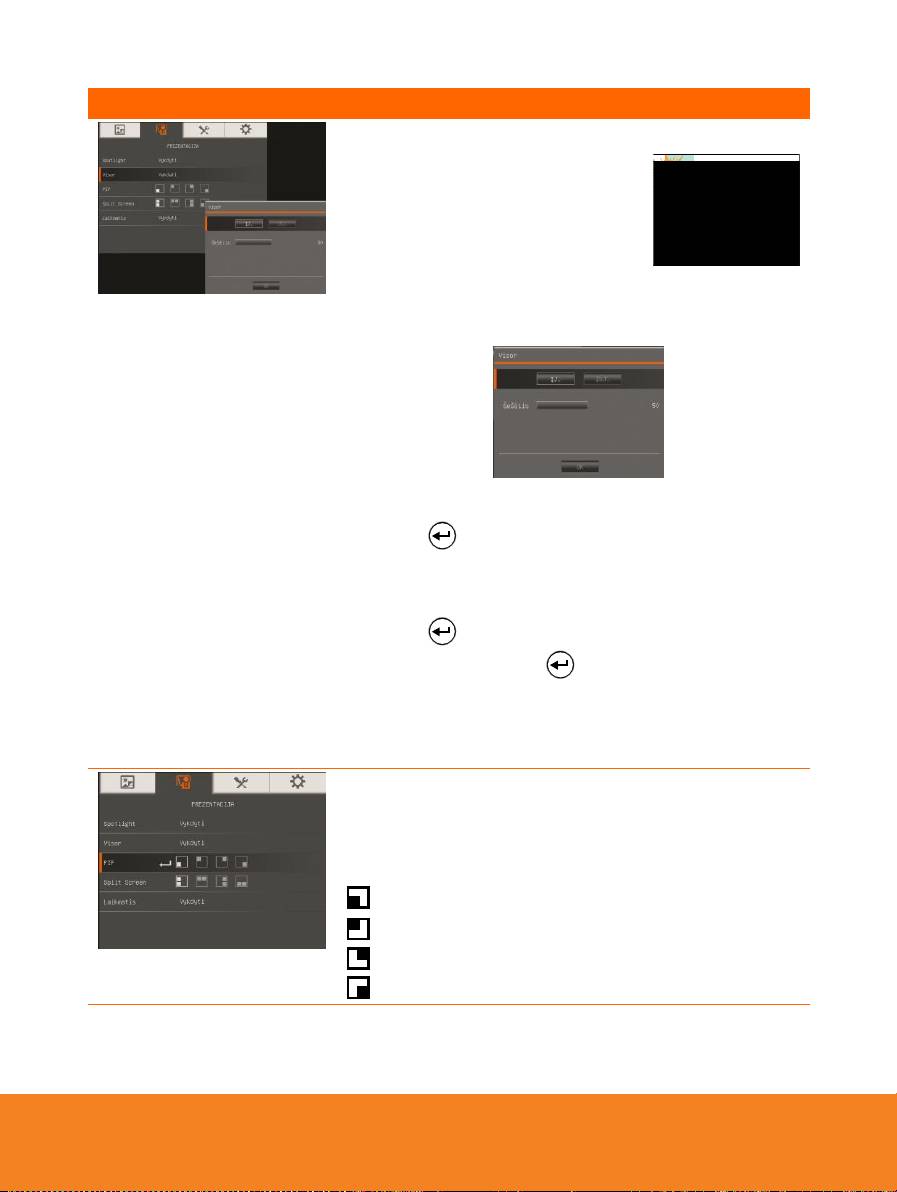
170
Meniu ekranas
Funkcija
Visor
„Visor“ uždengia pateikties ekraną.
Viršutinė pateikties ekrano dalis
būna šiek tiek atidengta. Mygtukais
▲,▼,◄ ir ► galima atidengti
daugiau uždengtos srities. Jei norite
iškviesti „Visor“ antrinį meniu,
spauskite Execute (vykdyti).
„Visor“ antriniame meniu galima naudotis toliau
išdėstytomis parinktimis.
ON/OFF (įjungti / išjungti) – pasirinkite, kad paleistumėte /
atšauktumėte „Visor“. Jei norite pereiti prie kitos išrankos,
spauskite .
Shade (šešėlis) – nustatykite padengtos srities
permatomumo lygį. Nustačius 100, šešėlio sritis tampa
visiškai juoda. Jei norite pereiti prie kitos išrankos,
spauskite .
OK (gerai) – spustelėjus , nuostata įsigalioja. Jei
pasirinksite ON (įjungti), bus šiek tiek atidengta viršutinė
pateikties ekrano dalis. Mygtukais ▲,▼,◄ ir ► galite
atidengti didesnę srities dalį; mygtuku OFF (išjungti)
antrinis meniu užveriamas.
PIP (vaizdas vaizde)
Pasirinkite miniatiūrų rodymo ekrano vietą ir ekrano
kampe įjunkite miniatiūrų rodinį, kad kameros režimu
galėtumėte iškviesti nufotografuotus vaizdus. Jei norite
atšaukti vaizdo vaizde funkciją, pasirinkite OFF (išjungti).
Apatinis kairysis kampas
Viršutinis kairysis kampas
Viršutinis dešinysis kampas
Apatinis dešinysis kampas
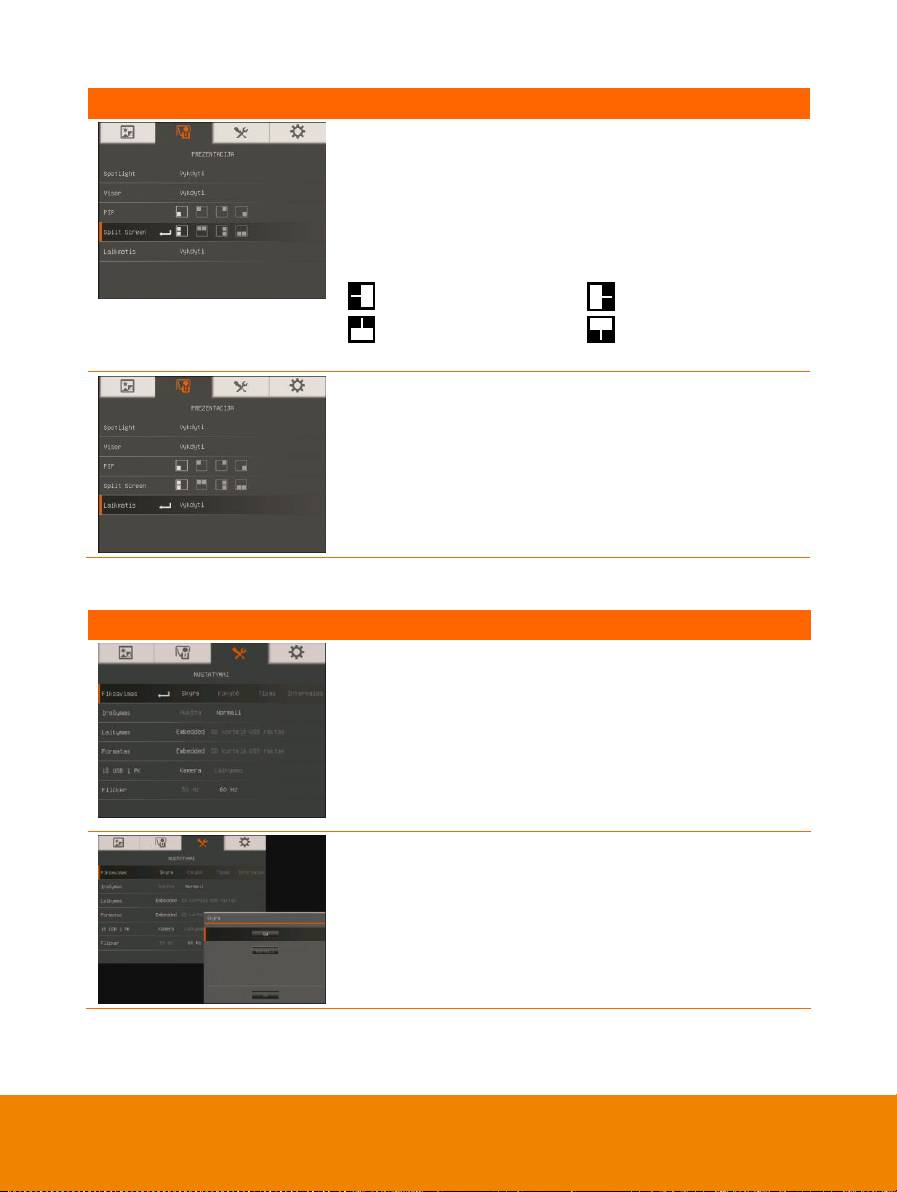
171
Meniu ekranas
Funkcija
Split Screen (padalintas ekranas)
Jūs galite padalinti ekraną į HDMI dalis. Vienoje ekrano
pusėje bus rodomi 8 miniatiūrų vaizdai, o kitoje –
vaizdas, kurį filmuoja „AVerVision PL50“ kamera.
Pasirinkite vietą ekrane, kurioje bus atkuriamas 8
miniatiūrų rodinys. Jei norite atšaukti padalinto ekrano
funkciją, pasirinkite OFF (išjungti).
Kairė
Dešinė
Viršus
Apačia
Timer (laikmatis)
Čia galima paleisti / pristabdyti / sustabdyti laikmatį ir
nustatyti jo trukmę. Atbulinio skaičiavimo sekai pasiekus
nulį, laikmatis automatiškai ima skaičiuoti pirmyn ir rodo
praėjusį laiką. Laikmatis skaičiuoja toliau net ir tuo
atveju, jei jūs perjungiate atkūrimo, kompiuterio ar
kameros režimus.
S
S
e
e
t
t
t
t
i
i
n
n
g
g
Meniu ekranas
Funkcija
Fiksavimas
Pasirinkite, jei norite nurodyti fotografavimo raiškos,
kokybės, tipo ir intervalo nuostatas.
Skyra
Pasirinkite fotografavimo raišką. Įjungus 5M nuostatą,
fotografavimo raiška siekia 2560 X 1920 pikselių.
Jei išvesties ekrano nuostata yra 1 280 x 720 arba 1 920
x 1 080, fiksavimo skyra bus 2 560 x 1 440. Jei išvesties
vaizdas yra 1 280 x 800, fiksavimo skyra bus 2 560 x
1 600.
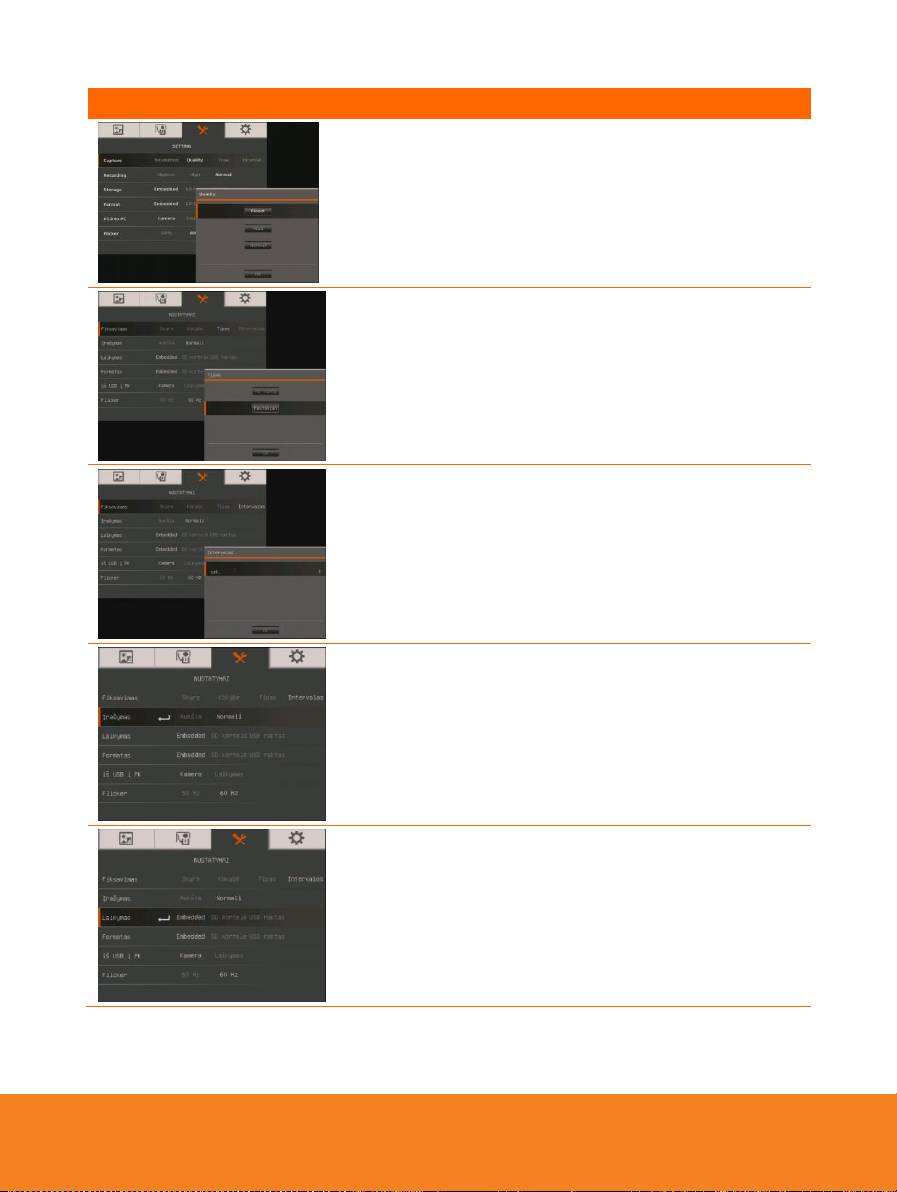
172
Meniu ekranas
Funkcija
Kokybė
Pasirinkite fotografavimo glaudinimo nuostatą.
Tipas
Pasirinkite fotografavimo tipą.
Single (pavienis) – nufotografuojama tik viena
nuotrauka.
Continuous (nepertraukiamas) – nufotografuojama
nuotraukų seka.
Intervalas
Nustatykite nepertraukiamo fotografavimo intervalą.
Trukmę galima nustatyti iki 600 sekundžių (10 minučių).
Recording (filmavimas)
Pasirinkite filmavimo glaudinimo nuostatą.
Įrašymas
Pasirinkite įrašymo vietą. Garsą ir vaizdą galima įrašyti
tik į SD atminties kortelę arba USB „Flash“ įrenginį.
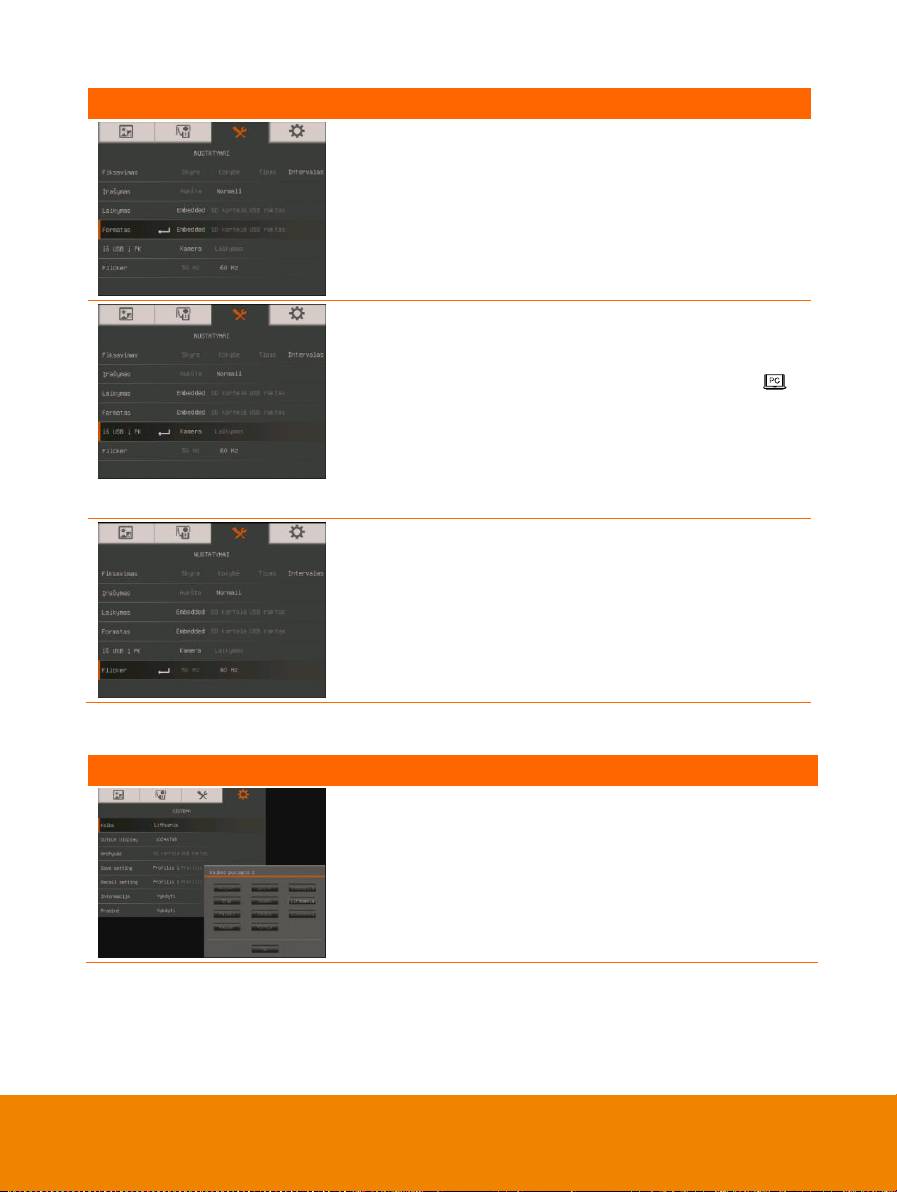
173
Meniu ekranas
Funkcija
Formatas
Suformuokite, kad pašalintumėte visus pasirinktos
atmintinės duomenis.
iš USB į PK
Nustatykite „AVerVision PL50“ būseną, kai prietaisas
USB kabeliu bus prijungtas prie kompiuterio. Įsitikinkite,
kad USB jungiklis ant galinės plokštės yra nustatyta .
Camera (kamera) prietaisu galima naudotis kaip
kompiuterine interneto kamera arba su mūsų pridėta
programine įranga galima filmuoti ir fotografuoti.
Storage (kaupiklis) – perkelkite užfiksuotas nuotraukas /
vaizdo įrašus iš atmintinės į kompiuterio standųjį diską.
Flicker (mirgėjimas)
Nustatykite 50 arba 60 Hz. Kai kurie ekranai nedera su
dideliu skleistinės dažniu. Persijungiant prie kito
skleistinės dažnio, vaizdas kelis kartus sumirksi.
S
S
y
y
s
s
t
t
e
e
m
m
(
(
s
s
i
i
s
s
t
t
e
e
m
m
a
a
)
)
Meniu ekranas
Funkcija
Kalba
Galimybė pakeisti kalbą.
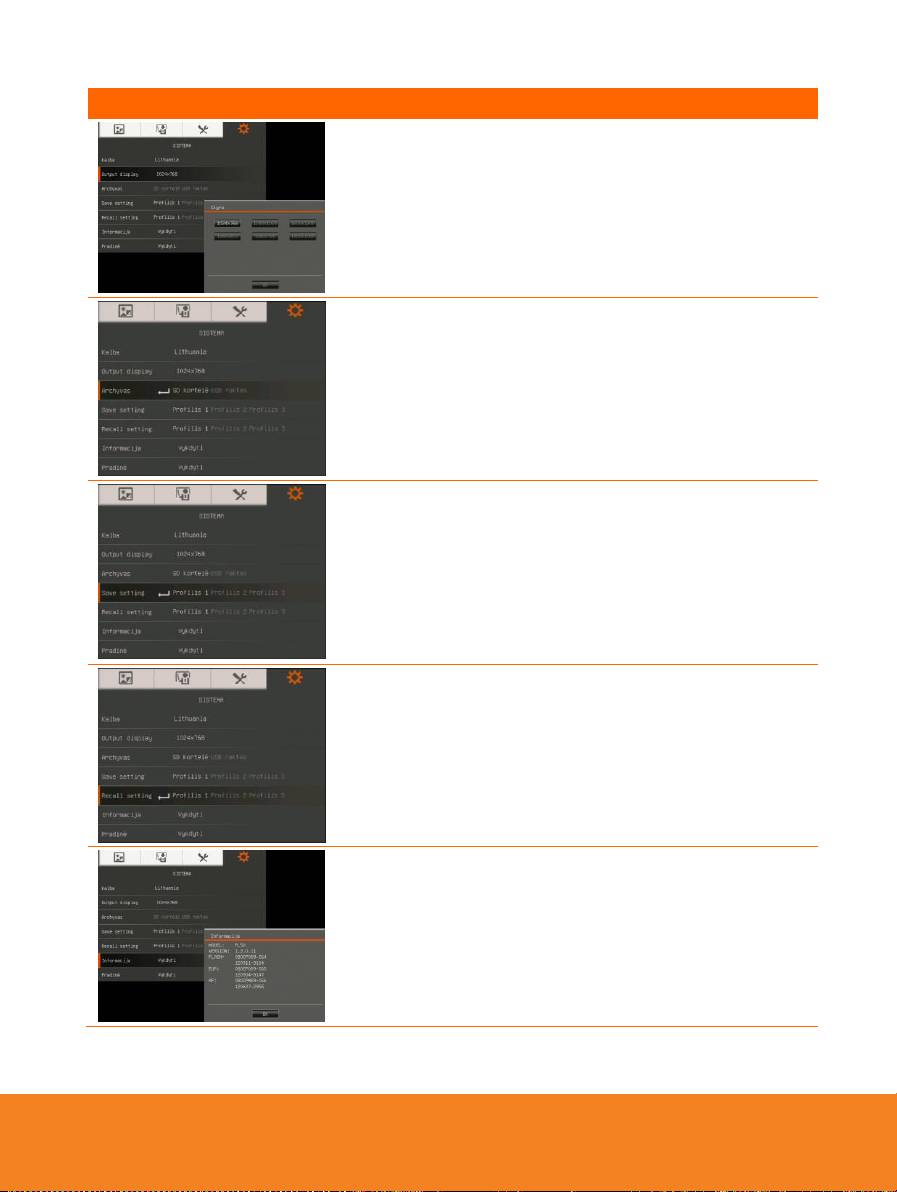
174
Meniu ekranas
Funkcija
Output Display (išvedamas vaizdas)
Nustatykite skyrą, kuria vaizdas bus rodomas ekrane.
Pasirinkus išvedimo į televizorių režimą, šis punktas
būna neaktyvus.
Archyvas
Galimybė nukopijuoti vaizdus iš vidinės atmintinės į SD
kortelę ar USB „Flash“ atmintuką.
Save Setting (nuostatų įrašymas)
Įrašykite esamas nuostatas pasirinktu profilio numeriu.
Galima įrašyti tik šviesumo, kontrasto, vaizdo režimo,
efektų, automatinio vaizdo nustatymo, mirgėjimo, įrašymo
kokybės, fiksavimo skyros ir fiksavimo kokybės
nuostatas.
Recall Setting (nuostatų iškvietimas)
Galimybė iškviesti pasirinkto profilio numerio nuostatas.
Informacija
Pateikiama gaminio informacija.
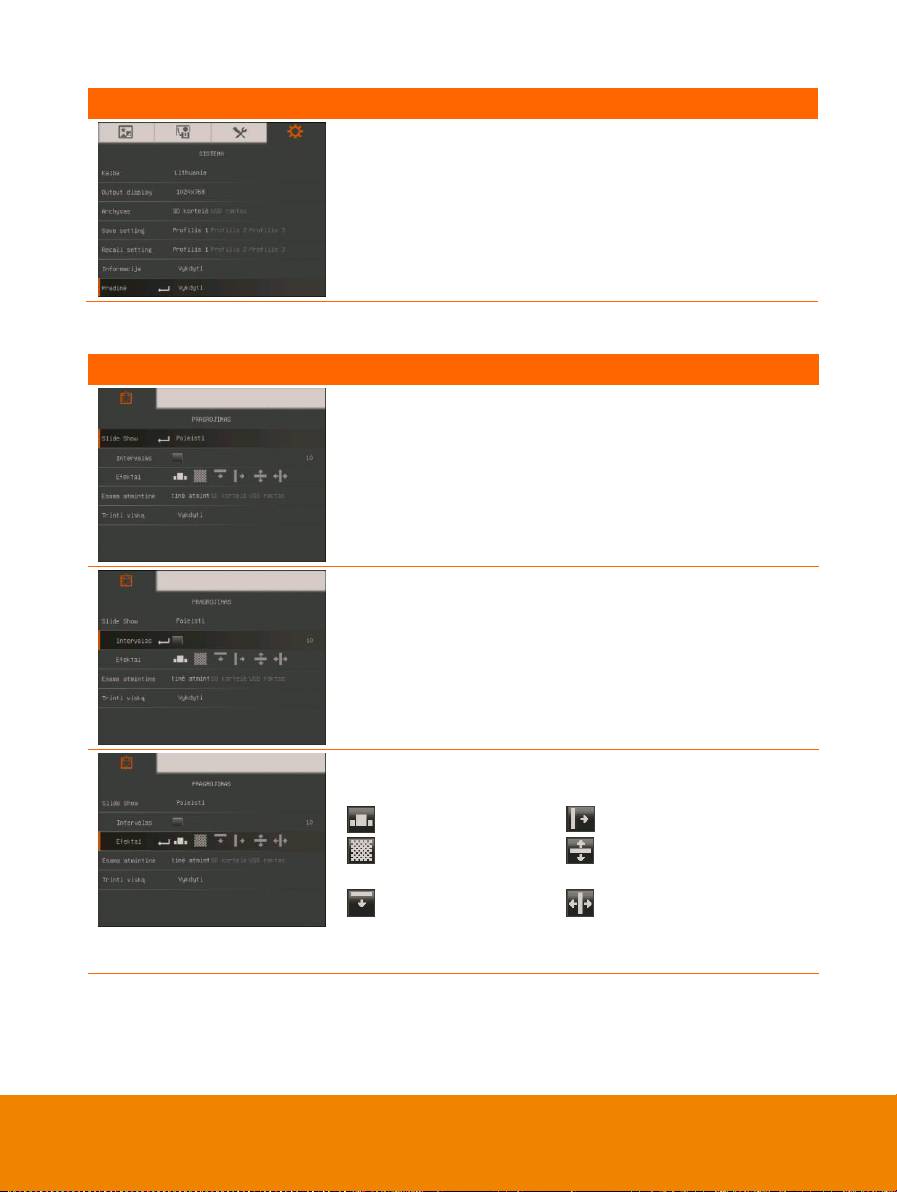
175
Meniu ekranas
Funkcija
Pradinė
Atstatomos numatytosios gamyklinės nuostatos.
P
P
l
l
a
a
y
y
b
b
a
a
c
c
k
k
(
(
a
a
t
t
k
k
ū
ū
r
r
i
i
m
m
a
a
s
s
)
)
Meniu ekranas
Funkcija
Slide Show (skaidrių peržiūra)
Visos nuotraukos yra parodomos automatinės skaidrių
peržiūros formatu. Vaizdo įrašai praleidžiami.
Intervalas
Nustatykite intervalą tarp HDMIejų rodomų vaizdų.
Galima nustatyti iki 100 sekundžių.
Efektai
Pasirinkite skaidrių perėjimo efektą.
Vaizdo nuslinkimas
Nuvalymas dešinėn
Šachmatų langeliai
žemyn
Vertikalus platėjantis
perskėlimas
Nuvalymas žemyn
Horizontalus platėjantis
perskėlimas
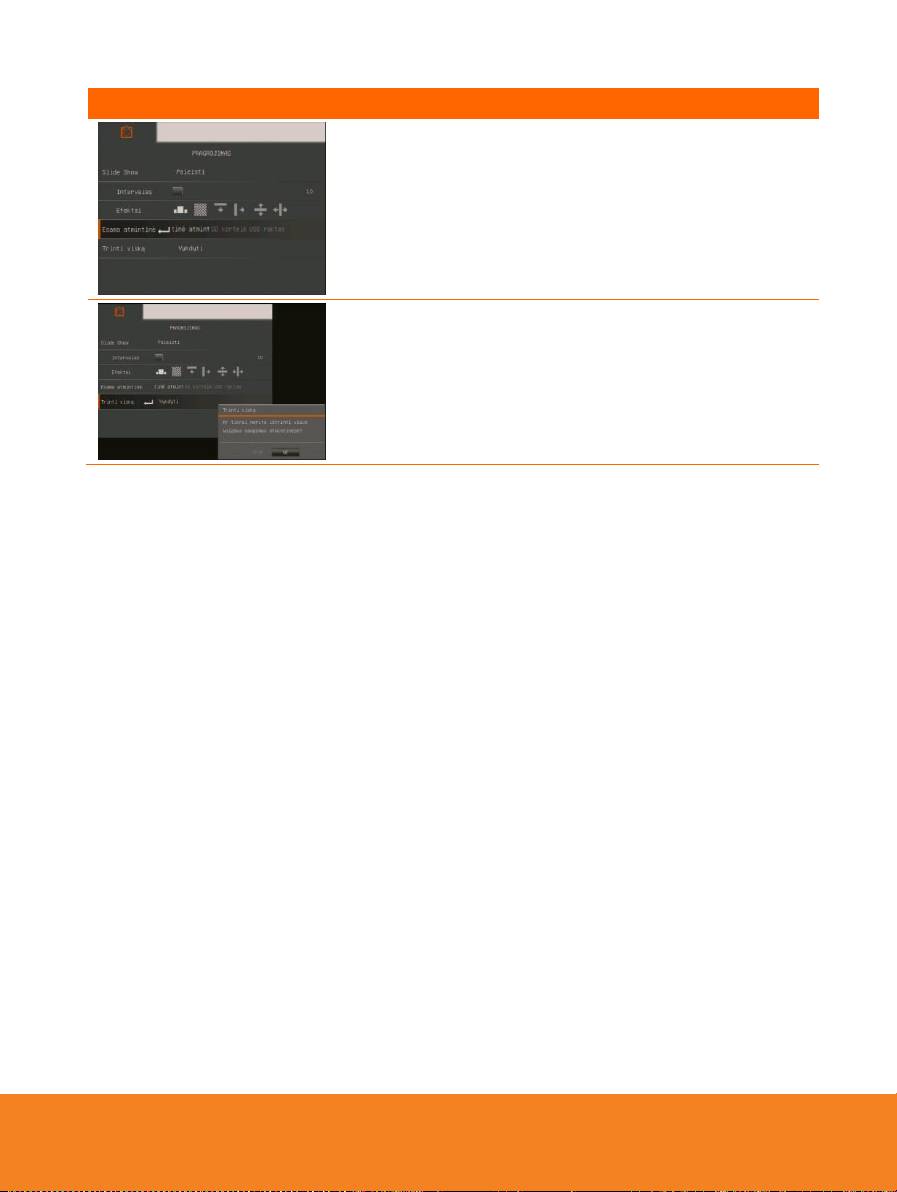
176
Meniu ekranas
Funkcija
Esama atmintinė
Parenkamas vaizdų šaltinis.
Trinti viską
Negrįžtamai pašalinami visi pasirinkto atminties šaltinio
duomenys. Parodomas įspėjimas. Pasirinkite YES (taip),
jei norite tęsti arba NO (ne), jei norite neformuoti
kaupiklio.
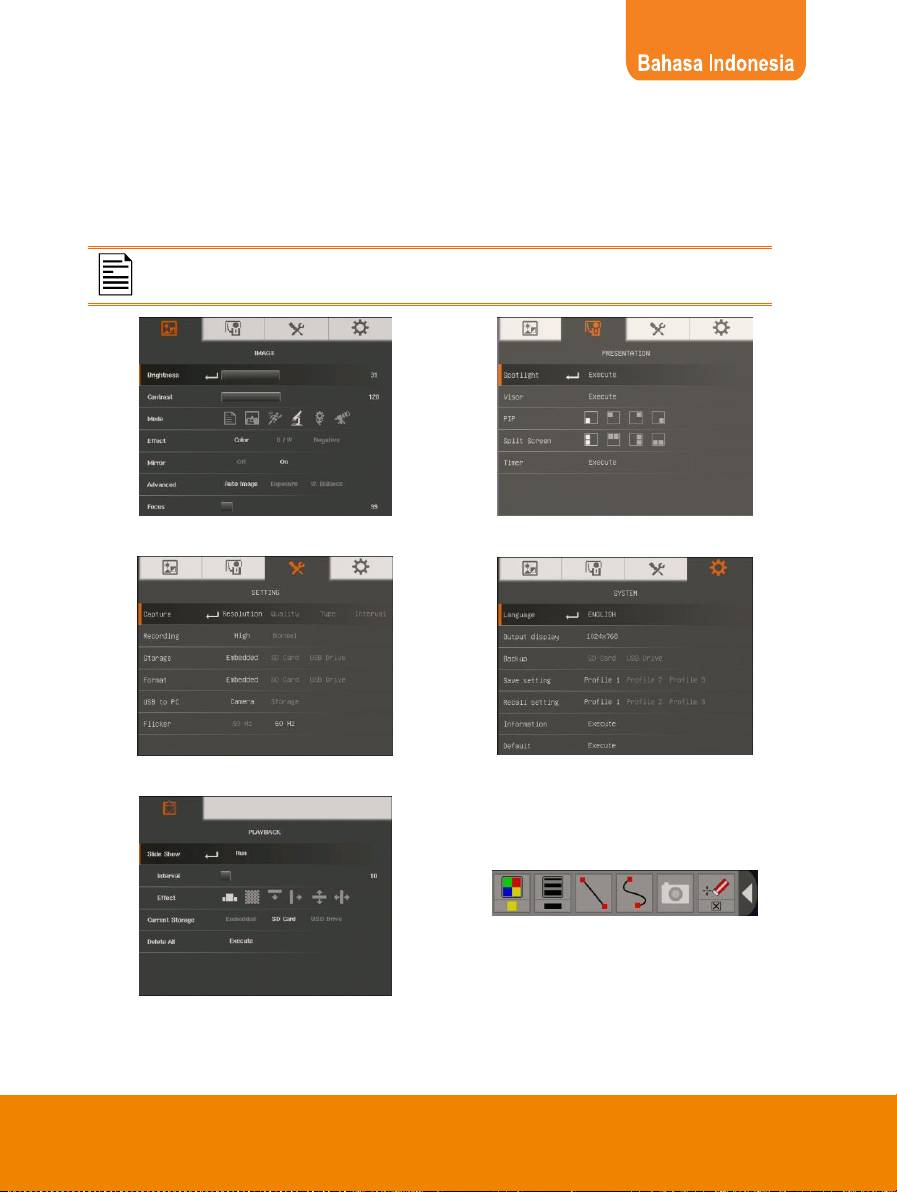
MENU OSD
Ada 4 tab di menu OSD: IMAGE (GAMBAR), PRESENTATION (PRESENTASI), SETTING
(PENGATURAN) dan SYSTEM (SISTEM). Dalam mode Pemutaran, Anda bisa
mengakses menu PLAYBACK OSD (OSD PEMUTARAN) untuk mengaktifkan fitur Slide
Show dan memodifikasi interval Slide Show, serta pengaturan transisi jika mau.
177
Untuk output TV, RESOLUTION (RESOLUSI) akan dinonaktifkan dalam
daftar menu SETTING (PENGATURAN).
IMAGE (GAMBAR)
PRESENTATION (PRESENTASI)
SETTING (PENGATURAN)
SYSTEM (SISTEM)
PLAYBACK (PEMUTARAN)
ANNOTATION (ANOTASI)
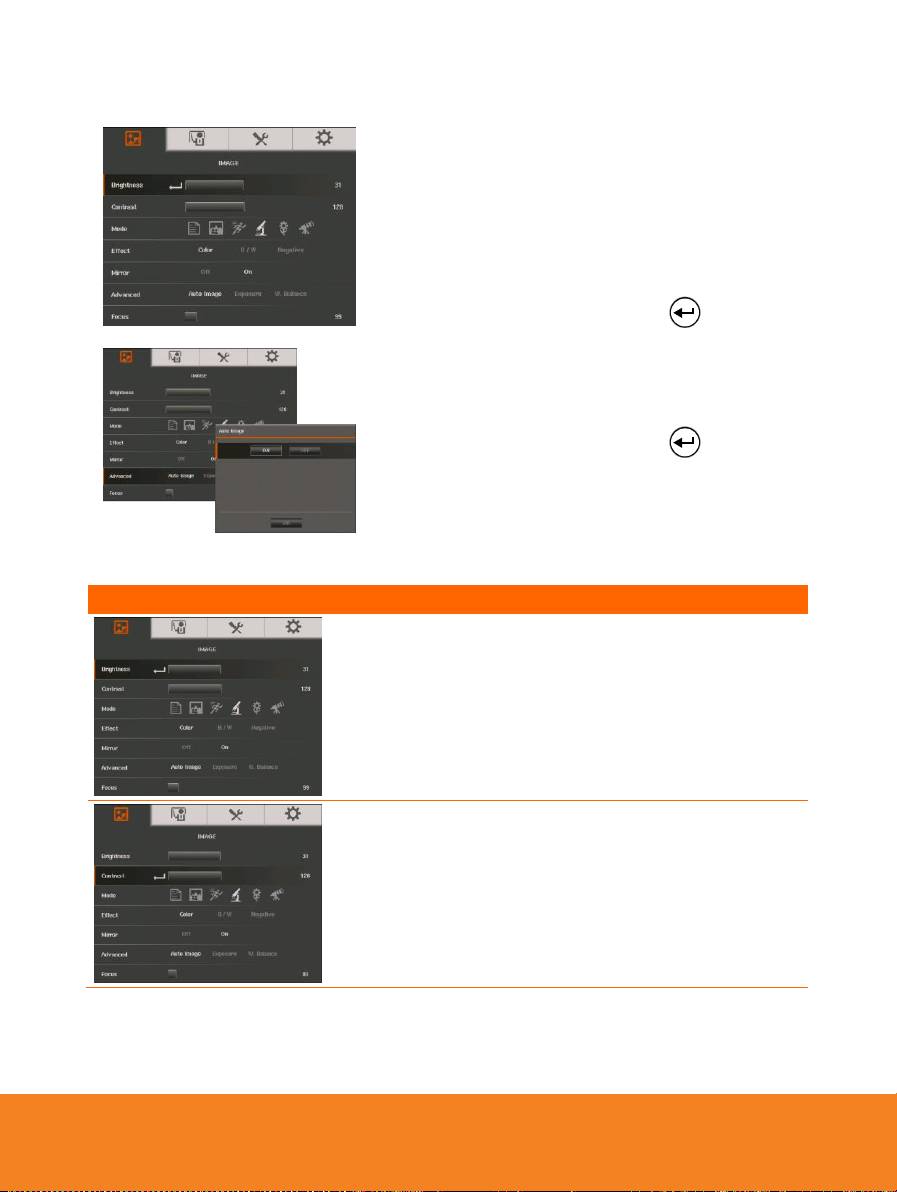
M
M
e
e
n
n
a
a
v
v
i
i
g
g
a
a
s
s
i
i
M
M
e
e
n
n
u
u
d
d
a
a
n
n
S
S
u
u
b
b
m
m
e
e
n
n
u
u
178
1. Tekan tombol MENU
di remote control atau
panel kontrol.
2. Tekan ► dan ◄ untuk
beralih antar tab
3. Tekan ▼ dan ▲ untuk
memilih pilihan dalam daftar menu.
4. Tekan untuk
membuat pilihan.
5. Gunakan ► dan ◄
untuk menyesuaikan pengaturan atau membuat
pilihan.
6. Tekan untuk
masuk ke submenu.
7. Tekan MENU untuk
menutup menu OSD.
G
G
a
a
m
m
b
b
a
a
r
r
Layar Menu
Fungsi
Brightness (Kecerahan)
Menyesuaikan tingkat kecerahan secara manual antara 0
dan 63.
Contrast (Kontras)
Menyesuaikan tingkat kontras secara manual antara 0
dan 255 di lingkungan yang terang dan gelap.
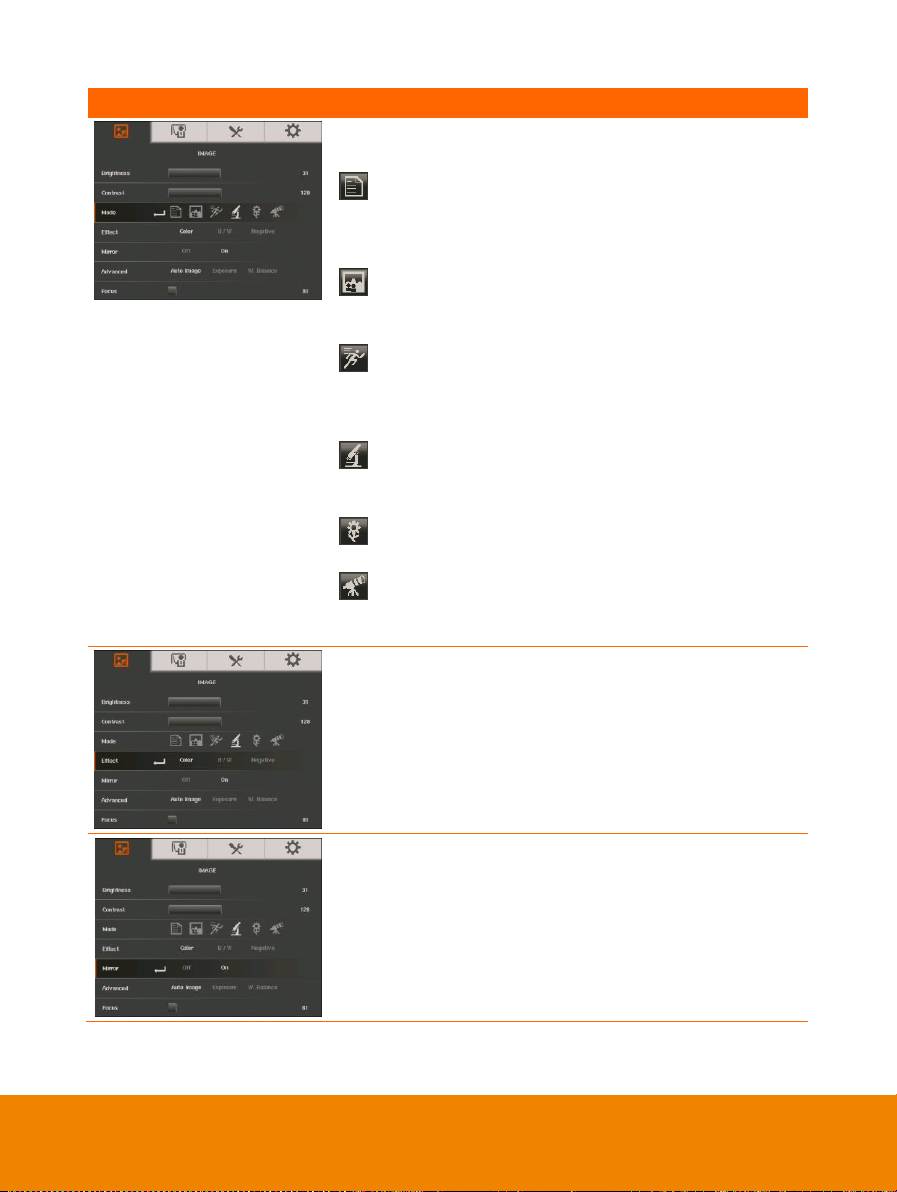
179
Layar Menu
Fungsi
Mode
Memilih dalam berbagai pengaturan tampilan gambar.
Sharp (Ketajaman) - menyesuaikan kontras di
sepanjang tepi yang membuat teks menjadi lebih terlihat.
Menampilkan subjek yang berjarak 32-36 cm (16X zoom)
dari kamera.
Graphics (Grafis) - menyesuaikan gradien gambar.
Menampilkan subjek yang berjarak 32-36 cm (16X zoom)
dari kamera.
Motion (Gerakan)- meningkatkan laju bingkai.
Diperlukan cukup cahaya saat menggunakan mode ini.
Menampilkan subjek yang berjarak 32-36 cm (16X zoom)
dari kamera.
Microscope (Mikroskop) - secara otomatis
menyesuaikan zoom optik untuk penampilan
mikroskopik.
Macro (Makro) - diatur untuk muncul jika subjek
hanya berjarak 10-32cm (5X zoom) dari kamera.
Infinite (Tak terbatas) - diatur untuk muncul jika
subjek berjarak 36 cm sampai tak terhingga (Maks.16X)
dan lebih jauh dari kamera.
Efek
Mengonversi gambar menjadi positif (warna
sebenarnya), monokrom (hitam putih) atau negatif.
Mirror (Cermin)
Memilih untuk membalik gambar dalam mode Kamera.

